Aplicația Task Manager, pare să fi făcut parte din Windows aproape din totdeauna.
Aplicația este vitală în cazul în care o anumită aplicație rămâne blocată și nu mai poate fi închisă.
Cu o simplă apăsare a celebrei combinații de taste Ctrl+Alt+Del, va apărea un o listă în care ultima opțiune este Start Task Manager.
Odată deschisă aplicația, din tabul Processes, utilizatorul poate selecta aplicația care nu răspunde și cu un click dreapta va selecta apoi din meniu opțiunea End process pentru a o închide forțat.
Recent, creatorul aplicației Windows Task Manager, David Plummer, a postat pe Reddit, câteva funcții și trucuri pe care mulți nu le știu.
Dacă Task Manager se blochează sau se închide neașteptat, îl poți redeschide într-o instanță separată folosind comanda ctrl-shift-esc.
„Winlogon va căuta o instanță existentă și va încerca să o revigoreze până la 10 secunde. Dacă vechiul Taskmgr nu începe să răspundă cu un cod secret în acel moment, va fi lansat un altul. În acest fel nu rămâi niciodată fără Taskmgr, atât timp cât PC-ul nu este complet blocat”.
Poți folosi noul Task Manager pentru a-l închide pe cel blocat.
Tot comanda ctrl-shift-esc poate fi folosită în locul ctrl-shift-del, pentru a porni Task Manager fără să părăsești desktop-ul sub care ești logat.
Ține apăsat ctrl-alt-shift în timp ce repornești Task Manager pentru restabili setările „de fabrică”.
Poți găsi fișierul executabil al oricărei aplicații active, folosind click-dreapta pe procesul apărut în Task Manager.
Poți adăuga și alte coloane de informații în lista de procese active, folosind click-dreapta pe etichetele afișate la începutul listei.
Poți comuta Windows Task Manager în modul de afișare compact, folosind dublu-click pe eticheta tab-ului Performance, păstrând pe ecran doar secțiunea curentă de informații (ex. CPU, sau Memory). Pentru a reveni la forma inițială este de ajuns să aplici dublu-click oriunde pe graficul afișat.
Poți folosi opțiunea File – Run New Task pentru a lansa orice aplicație instalată pe PC.
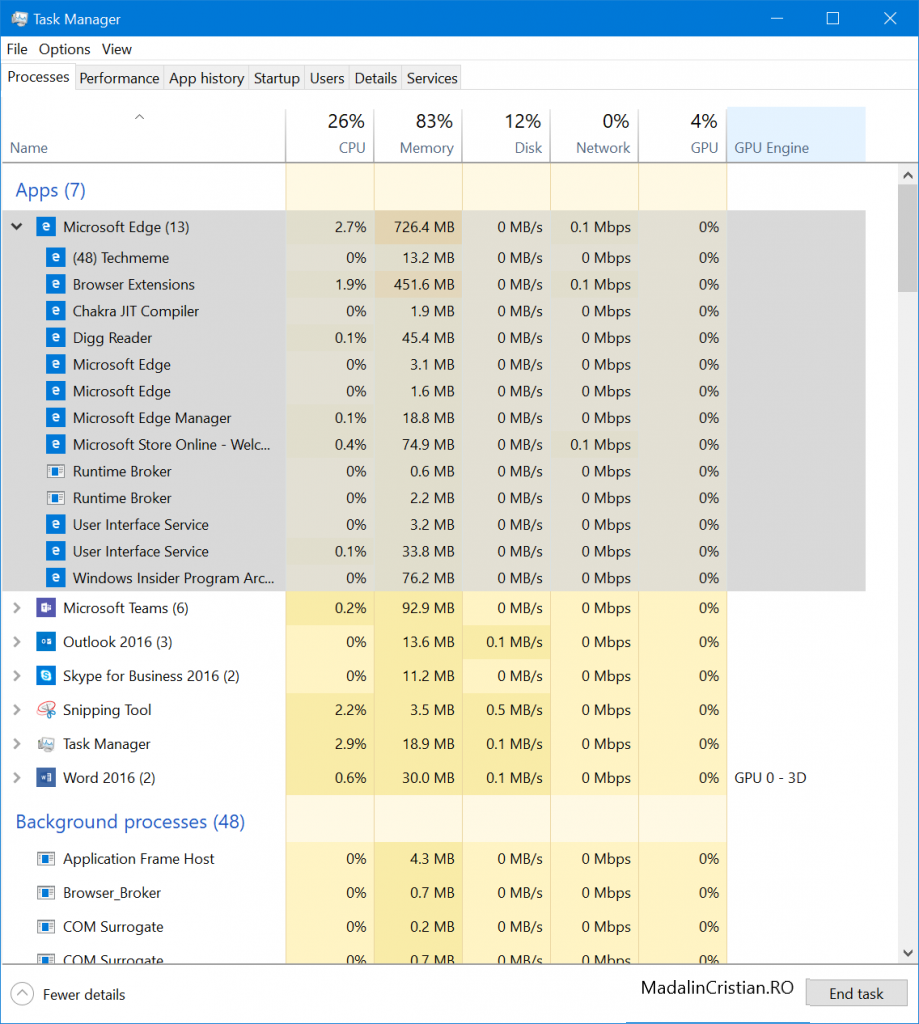
Lasă un răspuns